
統合版のサーバーの立て方がわからない…。
簡単に統合版のサーバー立てれないかな・・・?
このお悩み解決します!
統合版のサーバーの種類
マイクラサーバーを立てるには、ソフトをダウンロードする必要があります。
主な種類としては以下の3種類が注目されています。
- Minecraft公式サーバー
無難であり、公式が故に安定性が抜群。ただし、荒らし対処やプラグイン導入できない。 - PMMP(PocketMine-MP)
非公式ソフト。プラグイン導入が可能であり、荒らし対策や、経済系、その他色々できる。 - Nukkit
非公式ソフト。プラグイン導入が可能であり、荒らし対策や、経済系、その他色々できる。
ただし記事が少なく難しい。
今回は、Minecraft公式サーバー をわかりやすく書いていきます。
統合版サーバーの立て方(Minecraft公式サーバー)
準備
「ダウンロード先/公式サイト」にアクセスし「Windows 用 MINECRAFT DEDICATED SERVER ソフトウェア」の下にある「Minecraft エンドユーザー ライセンス契約とプライバシー ポリシー に同意します。」にチェックを入れ「ダウンロード」を選択します。
※エンドユーザーライセンス契約・プライバシーポリシーはしっかり確認すること。
ダウンロードが完了すると「bedrock-server-1.19.50.01.zip(撮影時点)」が出来るので「右クリック」し「すべてを展開」を選択し解凍場所を決め「展開」を選択します。
※すべてを展開がない場合は、解凍ソフトが入ってある場合があるので、指定の解凍ソフトを使用してください。
起動
解凍に完了すると、画像のファイルが生成されるので、その中にある「bedrock_server.exe」を選択します。
その際に、「Windowsセキュリティーの重要な警告」が出るので「プライベートネットワーク」にチェックを入れ「アクセスを許可する」を選択してください。
サーバーへのアクセス(自分)
「外部サーバーを追加の画面」が出るので「サーバー名」に自分が付けたい名前を付ける(例:ゆるりサーバー)
サーバーアドレスは基本「localhost」で大丈夫です。
ポートは基本「19132」を入力して下さい。
完了したら保存したい場合は「保存」保存せず遊ぶ場合は「遊ぶ」を選択
サーバーへのアクセス(相手)
原則として、サーバーが立ち上がっても外部の人がそのサーバーに参加することはできません。
これを可能にするには「ポート開放」という手順が必要になります。
ポート開放は自宅の環境によって異なるため、一般的な方法である2つのソフトを紹介します。
UPNPCJ
公式サイトから【Down Load】という項目があるので、それを選択しファイルをダウンロードします。
ダウンロードしたUPNPCJを起動して以下の通りに設定します。
- ①WAN_PORT(必須)[1]
基本「19132」を入力。※サーバーの設定ポートが違う場合はそのポートを入力 - ②PROT(TCP or UDP)[2]
今回は統合版なので「UDP」を選択。※Java版の場合はTCP - ⑩Port開放[a]を選択
「ルーターのポートを開放しました」 と出たら成功です。
※ポート開放に失敗しました。と出た場合は、「UPNPCJ ポート開放に失敗しました。」と検索するとたくさん出てくるので、1個ずつ試して行ってください。
解放くん
公式サイトの一番下に「ダウンロード」があるので「kaihoukun.zip」を選択しダウンロードします。
ダウンロードした解放くんを起動して以下の通りに設定します。
- ポート開放(P)
基本「19132」を入力。※サーバーの設定ポートが違う場合はそのポートを入力 - TCP / UDP
今回は統合版なので「UDP」を選択。※Java版の場合はTCP - ポートを開く
「***.***.***.*** の 7144 番ポートに接続結果: (・∀・) 成功」 と出たら成功です。
サーバー設定
基本サーバーの設定は不要ですが、例えば「PVPを無効にしたい」や「サーバーが重いから軽くしたい」など様々な理由があるので紹介します。
準備
中身(長いのでおすすめ設定へ飛ばしてください)
続きを読む※文字が多いため、#をすべて消しました。
おすすめ設定
筆者のおすすめの設定を紹介します。
server-name=Dedicated Server | 例 server-name=Yululi Serverサーバーネームは、サーバーにアクセスする前の待機画面の文字です。
個人的に自分のニックネームや、○○ Server がおすすめです。
gamemode=survival | 例: gamemode=creative 種類:survival / creative / adventureサーバーのゲームモードを設定できます。クリエイティブなどで建築したい場合は 「creative」 を入力して下さい。サバイバルで遊びたい場合はこのままで大丈夫です。
difficulty=easy | 例: difficulty=normal 種類:peaceful / easy / normal / hardサーバーの難易度を設定できます。サバイバルが難しい場合は「easy」、簡単だな!って思う人は「hard」を選択すると良いでしょう。
敵モブやすぐ回復したい!であれば「peaceful」がおすすめです。
max-players=10 | 例: max-players=20 サーバー全体の人数を設定できます。フレンドとしか遊ばない場合は「10」以下にするのもありかもしれません。(基本は設定不要)
参加型などで10人以上の人を入れる場合は10の値を変更してください。
view-distance=32 | 例: view-distance=16サーバーの描画距離を設定できます。値が大きいと重くなり、値を下げるとサーバーが軽くなります。
サーバーを立てるパソコンが低い場合は値を下げると軽くなる場合があります。
管理者権限(OP)の付与
管理者権限(OP)とは、サーバーの最高権限を持ち自由に設定変えることが出来る権限です。
この管理者権限が乗っ取られたり、信用がない人にあげると簡単に荒らされますので信用がある方のみに渡してください。
サーバーの画面(黒い画面)でこの様に入力します。
op 自分の名前 | op yululiYTこれで管理者権限を所持することができます。
最後に
いかがだったでしょうか。マイクラサーバーの立て方は実はとっても簡単なので、皆様も是非フレンドとたくさん遊んで楽しんでください!
何か質問があればコメント欄にてお願いいたします。(ポート開放に関しては環境によるのでお答えできません。)
では!

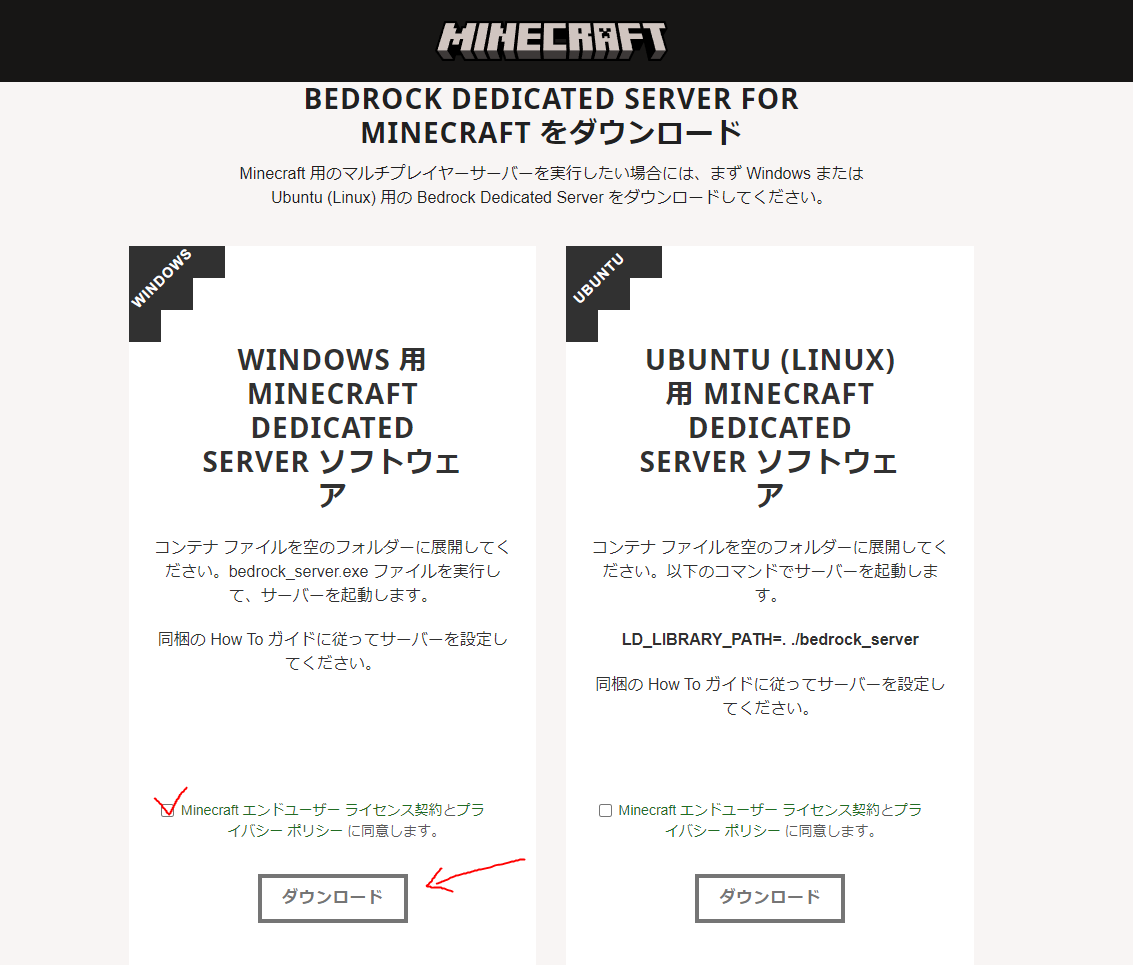
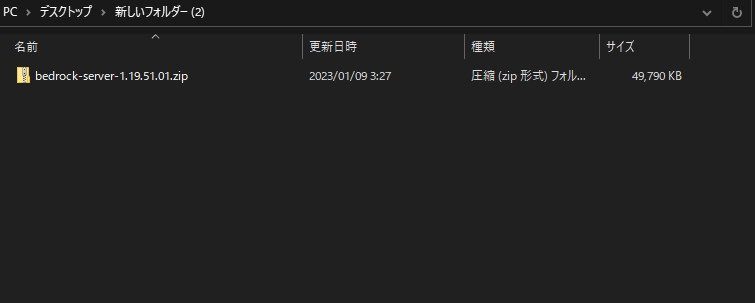
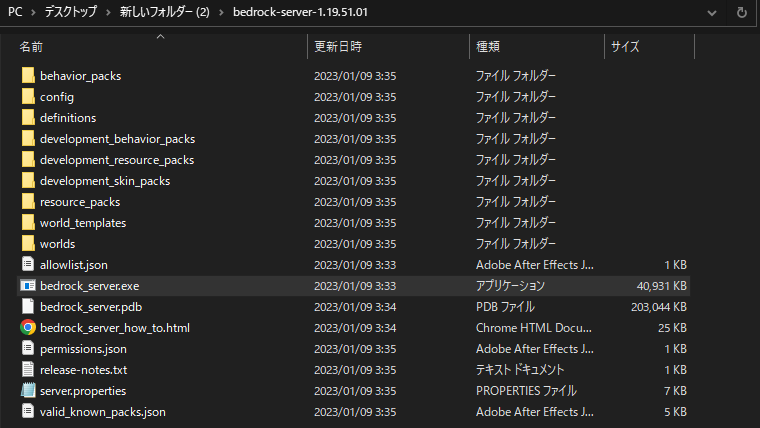
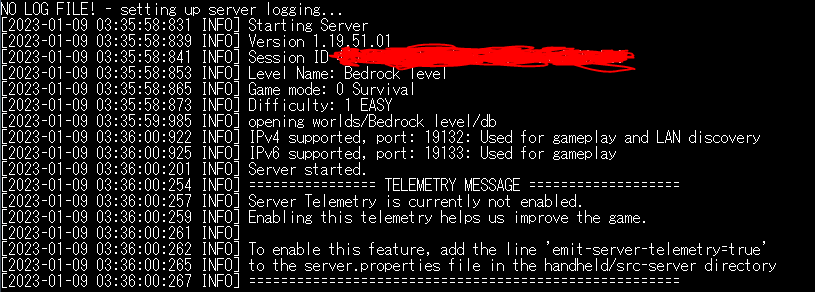
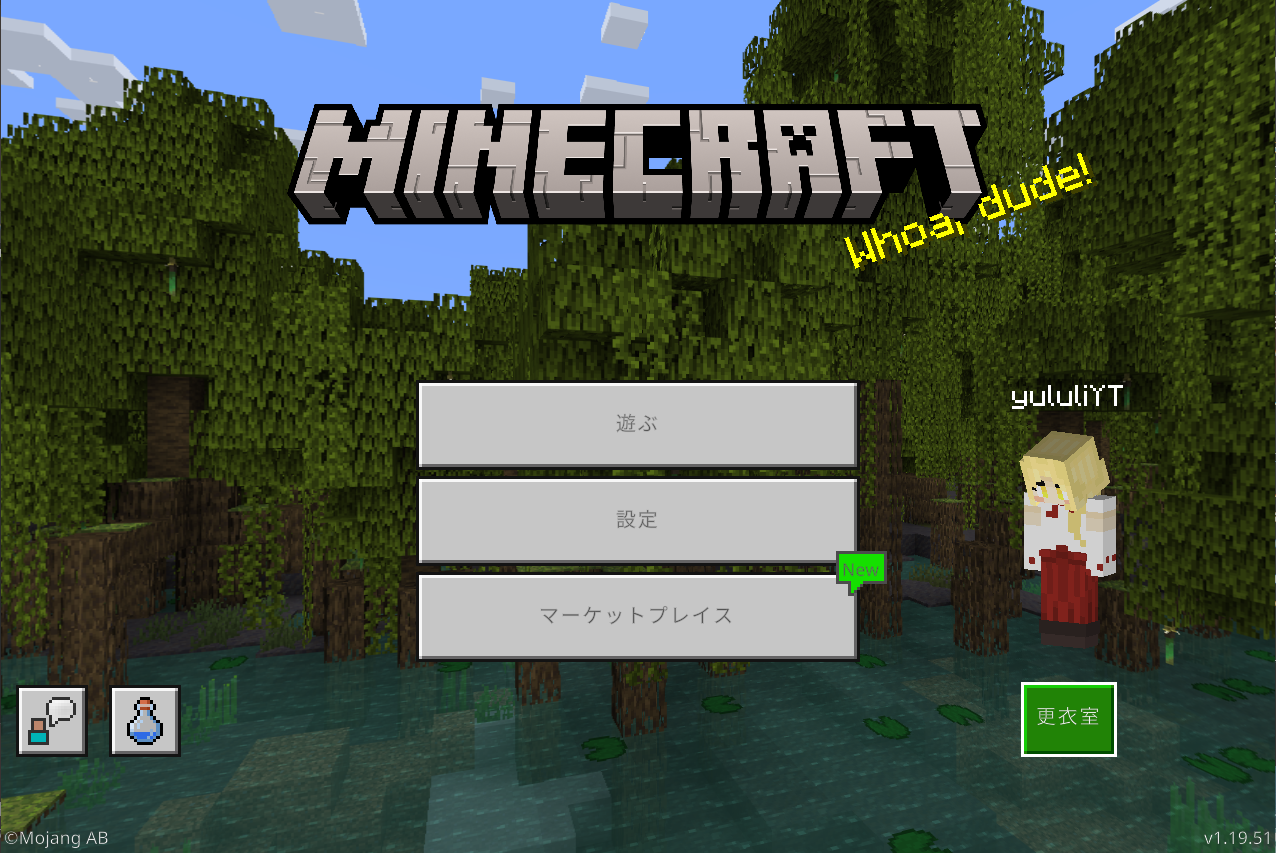
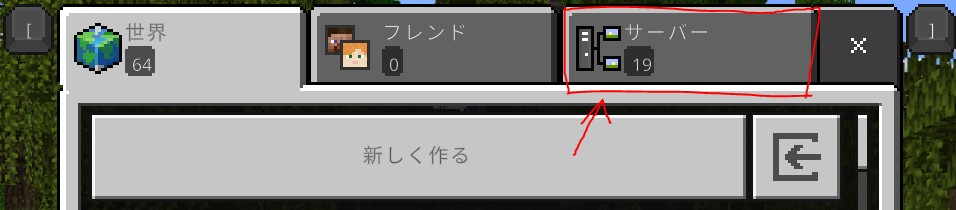
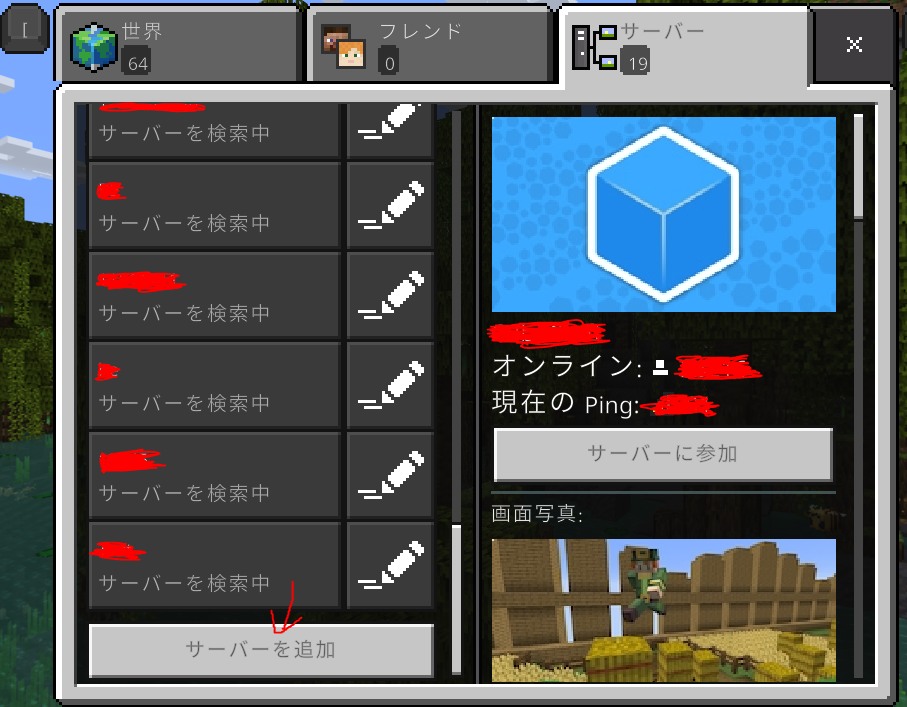

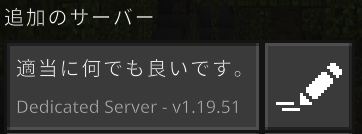
コメント